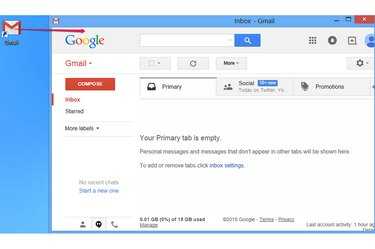
Sukūrę nuorodą, galite perkelti ją į bet kurį kompiuterio aplanką.
Vaizdo kreditas: Vaizdas suteiktas „Google“.
Jei įkeliate „Gmail“ iš savo naršyklės mėgstamiausi vis dar yra vienu žingsniu per daug, kai skubate tikrinti el. paštą, sukurti darbalaukio nuorodą, kuri paleidžia žiniatinklio naršyklę ir tiesiogiai įkelia svetainę. Įprastas metodas sukuria nuorodą, kuri įkelia „Gmail“ taip, lyg būtumėte įvedę svetainės adresą ranka. Jei naudojate „Chrome“, kita parinktis įkelia el. paštą supaprastintame programos lange, o ne kaip skirtuką įprastame naršyklės lange.
Sukurkite įprastą nuorodą
1 žingsnis
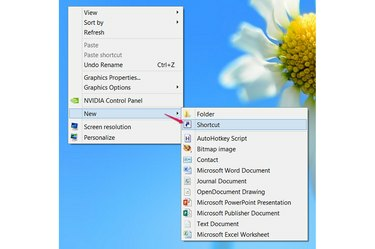
Sukurkite nuorodą.
Vaizdo kreditas: Vaizdas „Microsoft“ sutikimas
Dešiniuoju pelės mygtuku spustelėkite tuščią vietą darbalaukyje, kai naudojate „Windows 8“, „Windows 7“ arba „Vista“. Rodyti Nauja ir pasirinkti Trumpesnis kelias.
Dienos vaizdo įrašas
2 žingsnis
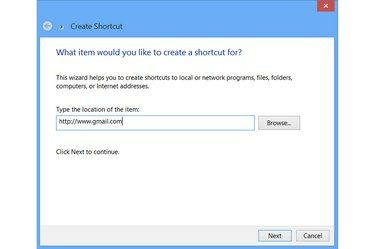
Taikykite nuorodą į „Gmail“.
Vaizdo kreditas: Vaizdas „Microsoft“ sutikimas
Įveskite visą Gmail adresą -- http://www.gmail.com -- teksto laukelyje ir paspauskite
Kitas. Kiti „Gmail“ adresai, pvz http://mail.google.com, veikia identiškai.3 veiksmas
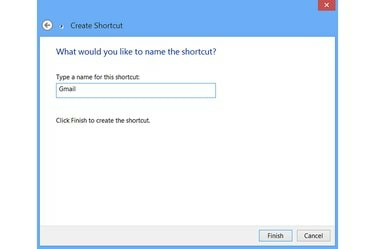
Pavadinkite spartųjį klavišą.
Vaizdo kreditas: Vaizdas „Microsoft“ sutikimas
Įveskite nuorodos pavadinimą ir paspauskite Baigti. Pavadinimas turi įtakos tik tai, kaip spartusis klavišas atrodo jūsų darbalaukyje, todėl naudokite bet kurį norimą pavadinimą. Norėdami vėliau jį pakeisti, dešiniuoju pelės mygtuku spustelėkite nuorodą ir pasirinkite Pervardyti.
Dukart spustelėjus naują spartųjį klavišą atidaromas Gmail numatytoji naršyklė, kaip ir atidarius naršyklę ir įvedus adresą.
Sukurkite „Chrome“ programos spartųjį klavišą
1 žingsnis
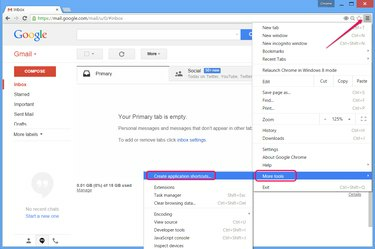
Sukurkite nuorodą iš „Chrome“.
Vaizdo kreditas: Vaizdas suteiktas „Google“.
Apsilankykite „Gmail“ naršyklėje „Chrome“ bet kurioje „Windows“ sistemoje ir atidarykite naršyklės meniu. Rodyti Daugiau įrankių ir spustelėkite Sukurkite programos sparčiuosius klavišus.
2 žingsnis
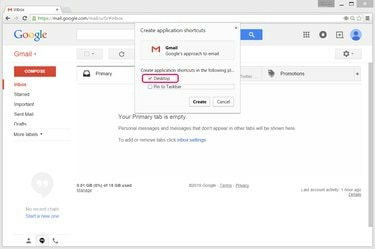
Pasirinkite sparčiojo klavišo vietą.
Vaizdo kreditas: Vaizdas suteiktas „Google“.
Palikite Darbalaukis pažymėtas laukelis ir atžymėti Prisegti prie užduočių juostos nebent taip pat norite nuorodos užduočių juostoje. Paspauskite Sukurti kad padarytumėte nuorodą.
3 veiksmas
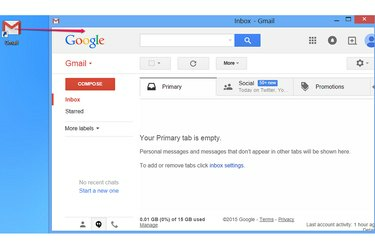
Naudokite spartųjį klavišą.
Vaizdo kreditas: Vaizdas suteiktas „Google“.
Dukart spustelėkite „Gmail“ nuorodą, kad įkeltumėte el. paštą supaprastintame „Chrome“ lange, skirtame programoms. Šiame lange nėra adreso juostos arba skirtukų juostos, todėl lieka daugiau vietos sutelkti dėmesį į patį puslapį. Jei norite įkelti „Gmail“ į visą naršyklės versiją, naudokite šį metodą, kad sukurtumėte įprastą nuorodą.
Patarimas
Jei norite sukurti nuorodą, kuri visada atidaroma „Internet Explorer“, neatsižvelgiant į numatytąją naršyklę, apsilankykite „Gmail“ naudodami IE 10 arba 11 ir vilkite puslapio piktogramą, esančią adreso juostos kairėje, į darbalaukį.



